ネット証券では、ネットを通じてさまざまな投資サービスを利用できます。
株式投資・投資信託・債券・FX・金(ゴールド)などへの投資がスマホやパソコンでできちゃいます。
また、新NISAだけではなく、節税しながら老後資金を貯められる「iDeCo」もネット証券で可能です。

- 証券口座を開設したいけど、口座開設方法がわからない
- スマホで開設できるか不安・・・
- 口座を頑張って開設してみたけど、その後のやり方がわからない
このような方のために、今回はスマホで「楽天証券」の口座を開設する方法や開設後に新NISAを始められる方法をわかりやすく丁寧に解説します!
この記事を読めば、誰でも簡単にスマホだけで楽天証券の口座開設ができ、新NISAをスタートできますよ。
これから証券口座を開設したい人、投資信託を始めたい人はぜひ参考にしてください。
60代・70代でも簡単!証券口座開設方法
新NISAを利用するには証券口座が必要となります。
そんなNISA口座を提供する金融機関の1つが楽天証券です。
- 新NISAは年間360万円の投資から得られる利益が非課税となる税制優遇制度
- 楽天証券は新NISAにおすすめの証券会社
- 楽天証券はつみたて投資枠(つみたてNISA)の商品ラインナップが豊富で楽天カード決済で楽天ポイントもたまる
楽天証券は手数料・商品ラインナップ・独自サービスのいずれにも優れたオールラウンダーなネット証券であり、総合口座は1000万を突破しています(2023年12月時点)。
投資信託は2570本をラインナップ、つみたてNISA対象商品も199本と業界最多水準!
さらに、投資信託の「つみたて購入」を楽天カード決済にすることで、最大1%の楽天ポイントが還元されます。
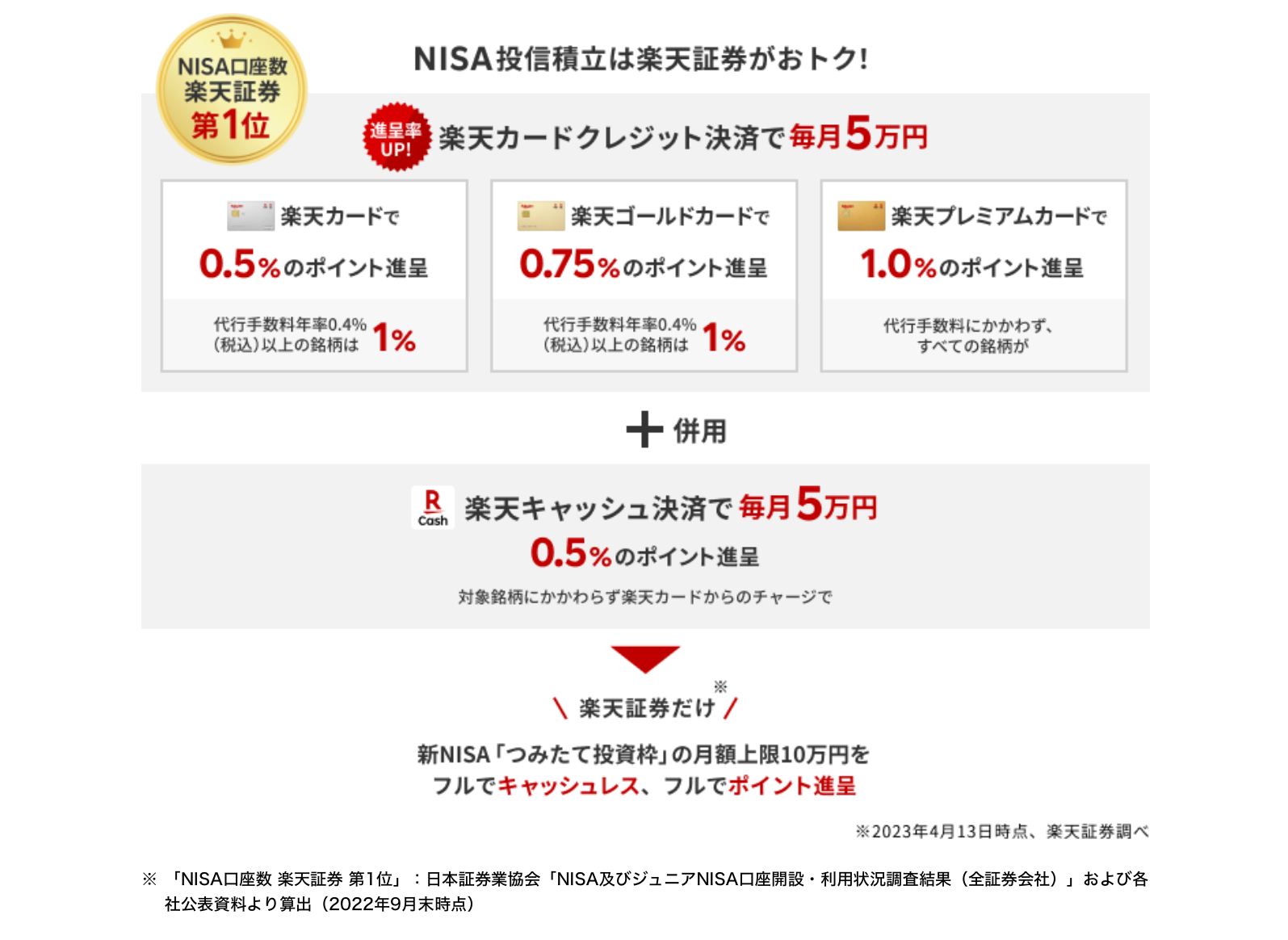
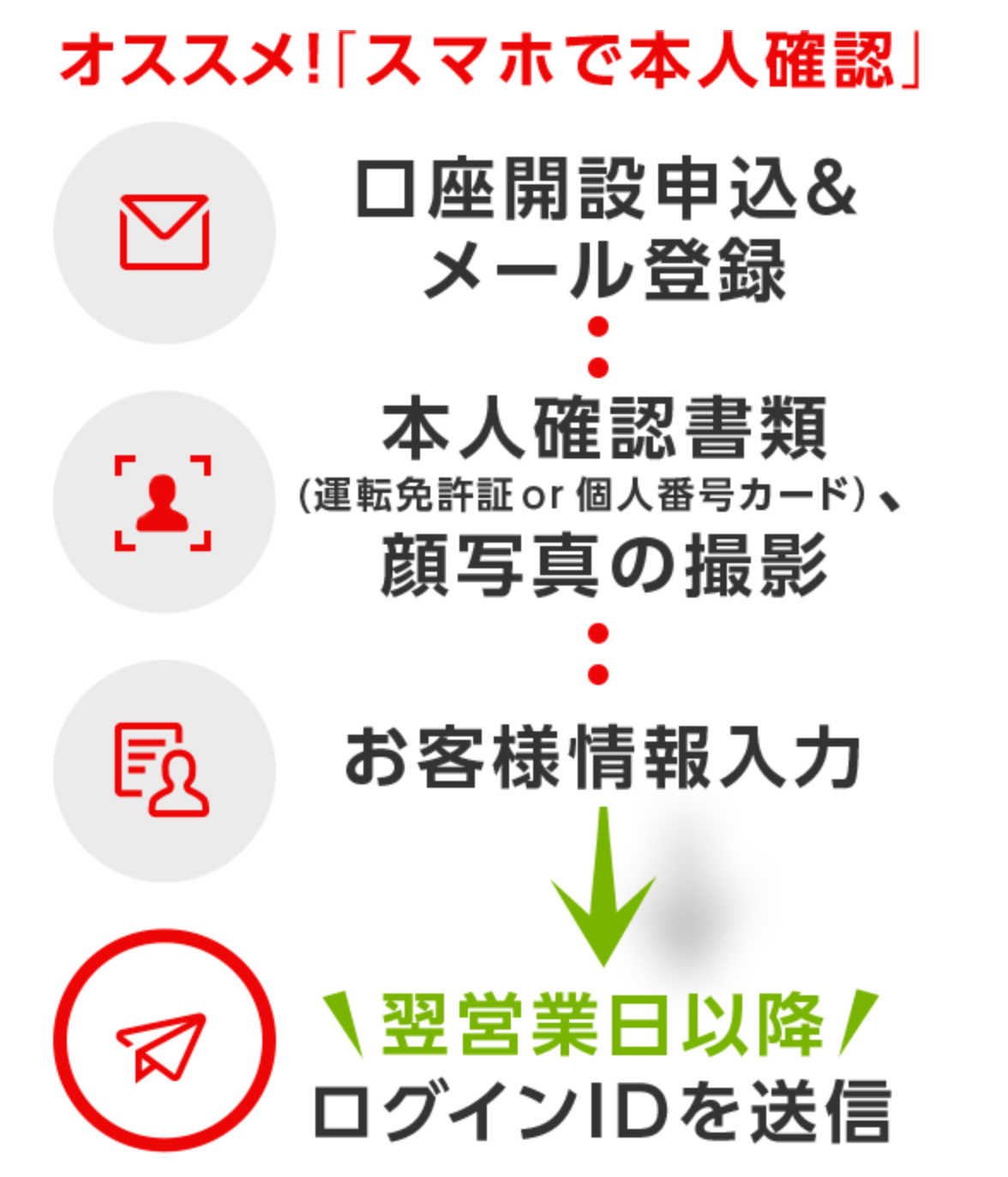
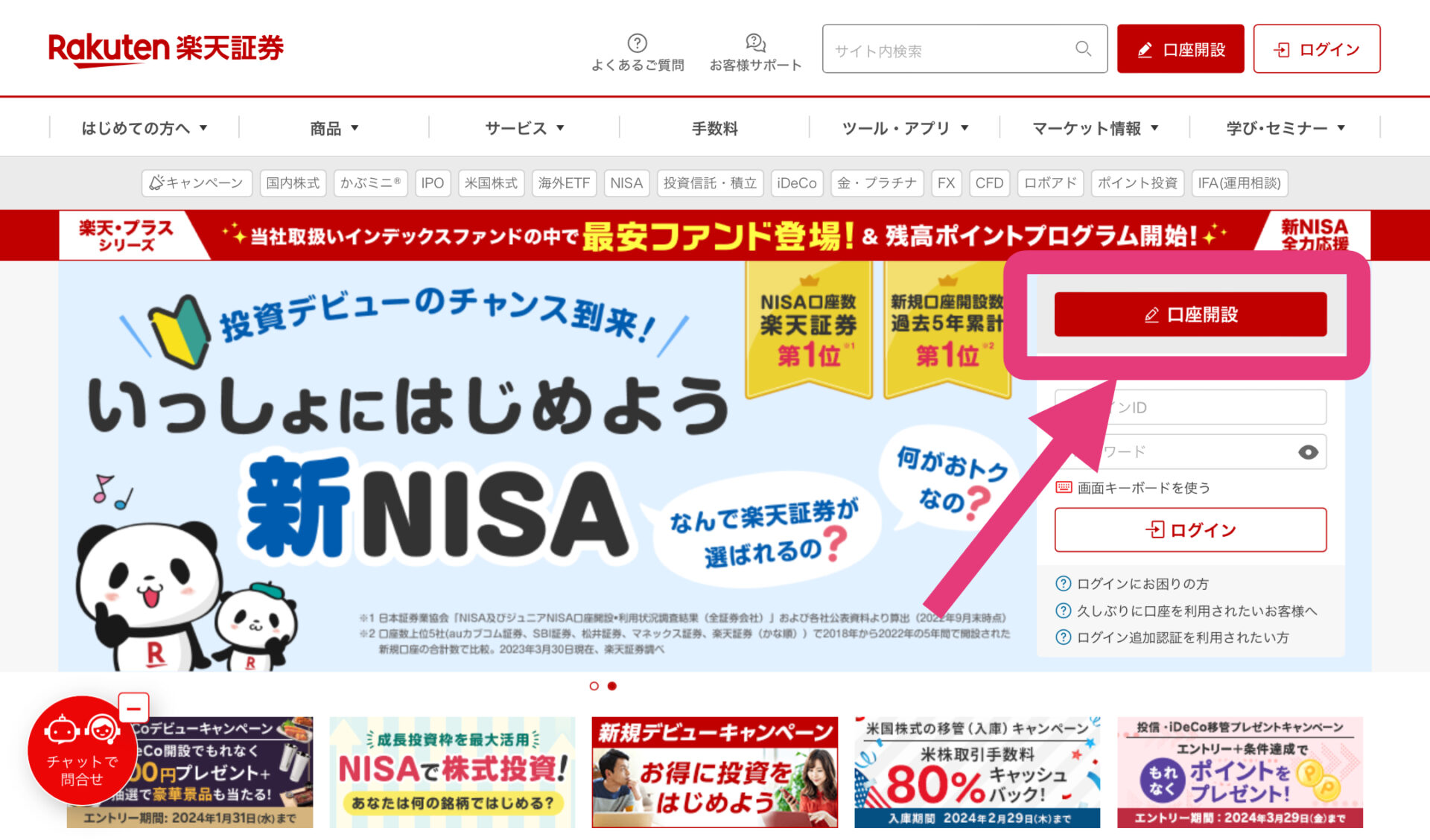
口座開設ページをタップする
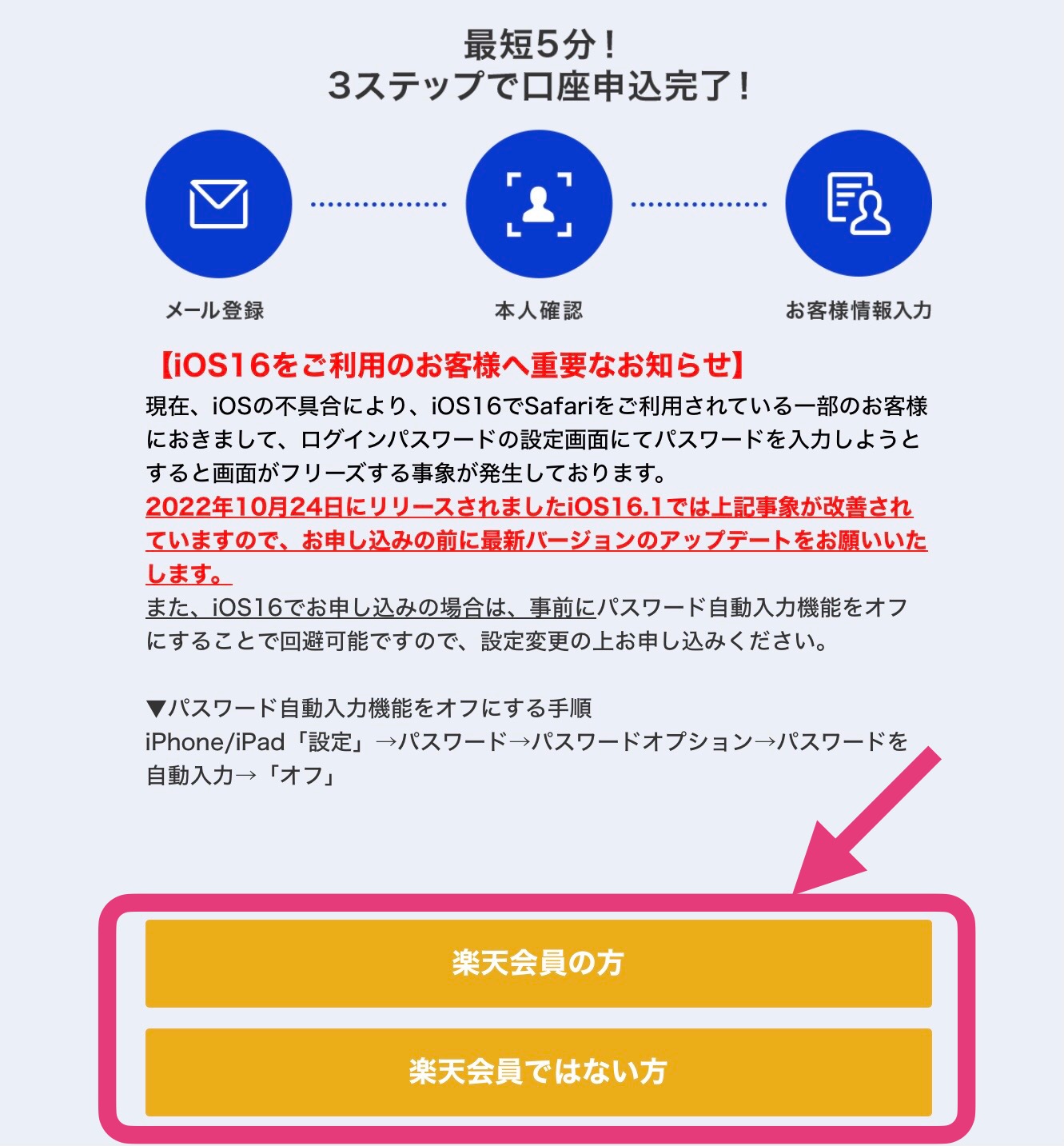
楽天会員かどうかの確認があるので、自分の状況に合わせて選択する。
(楽天会員の方は、楽天のログイン画面になる)
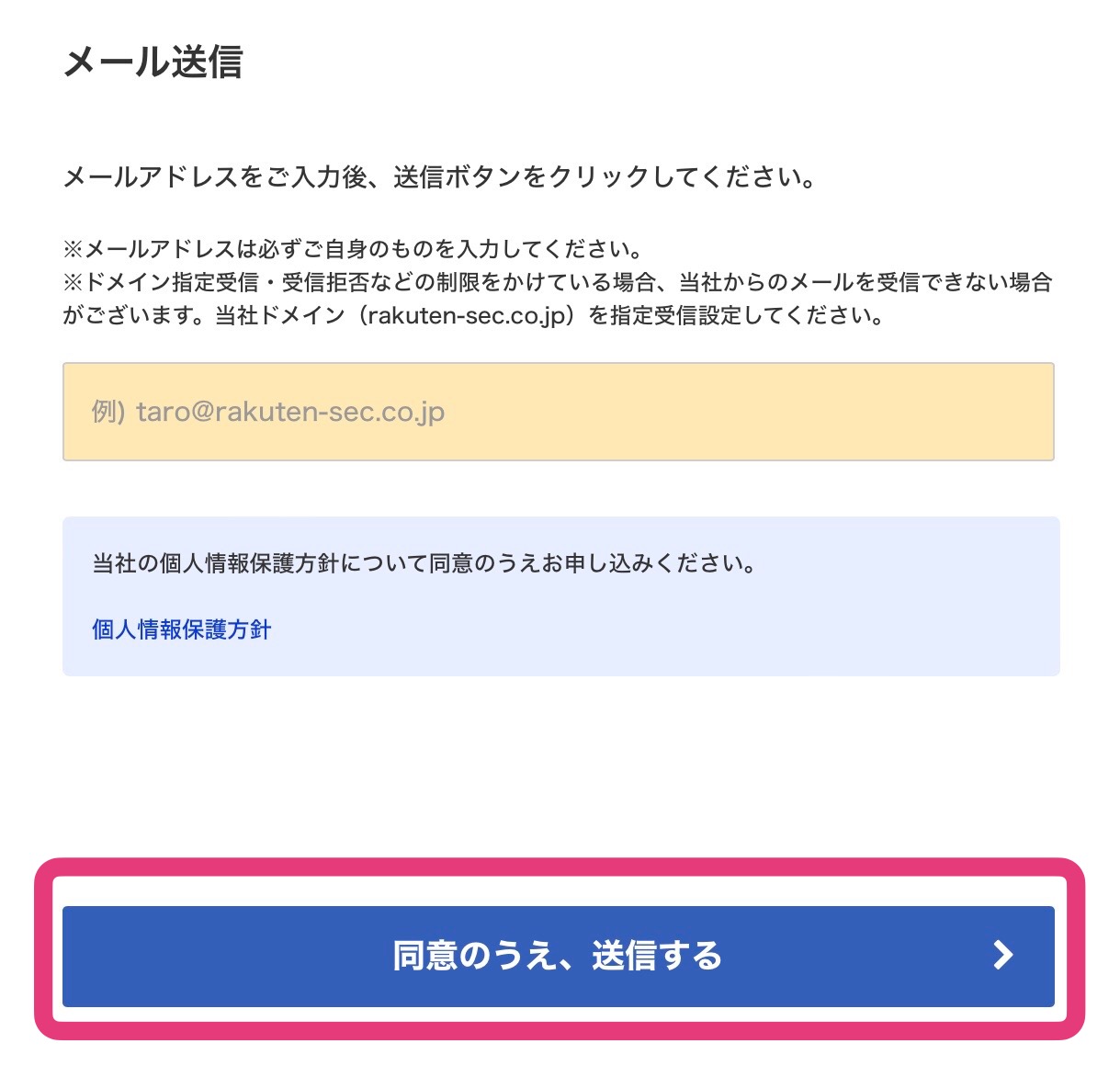
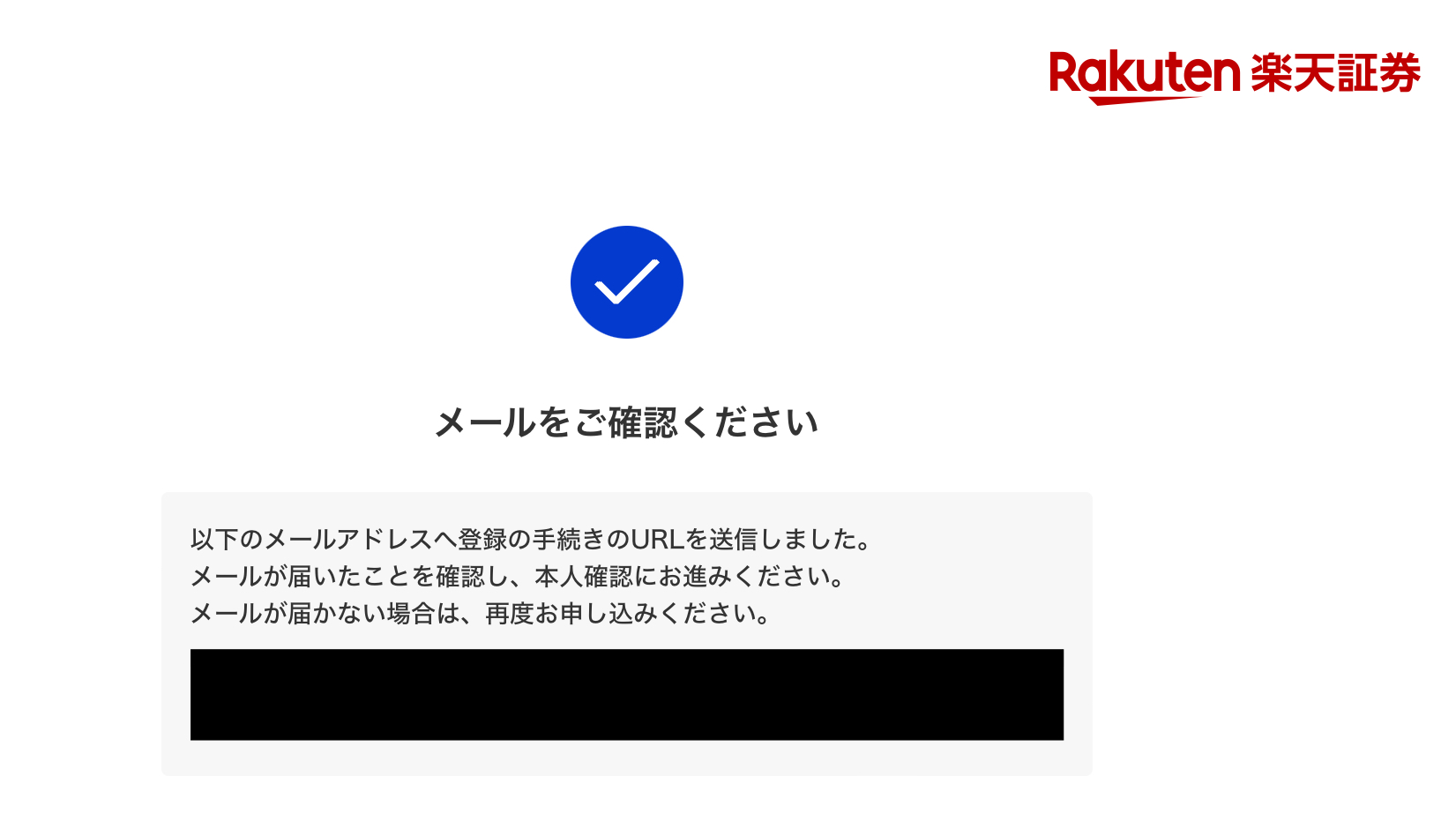
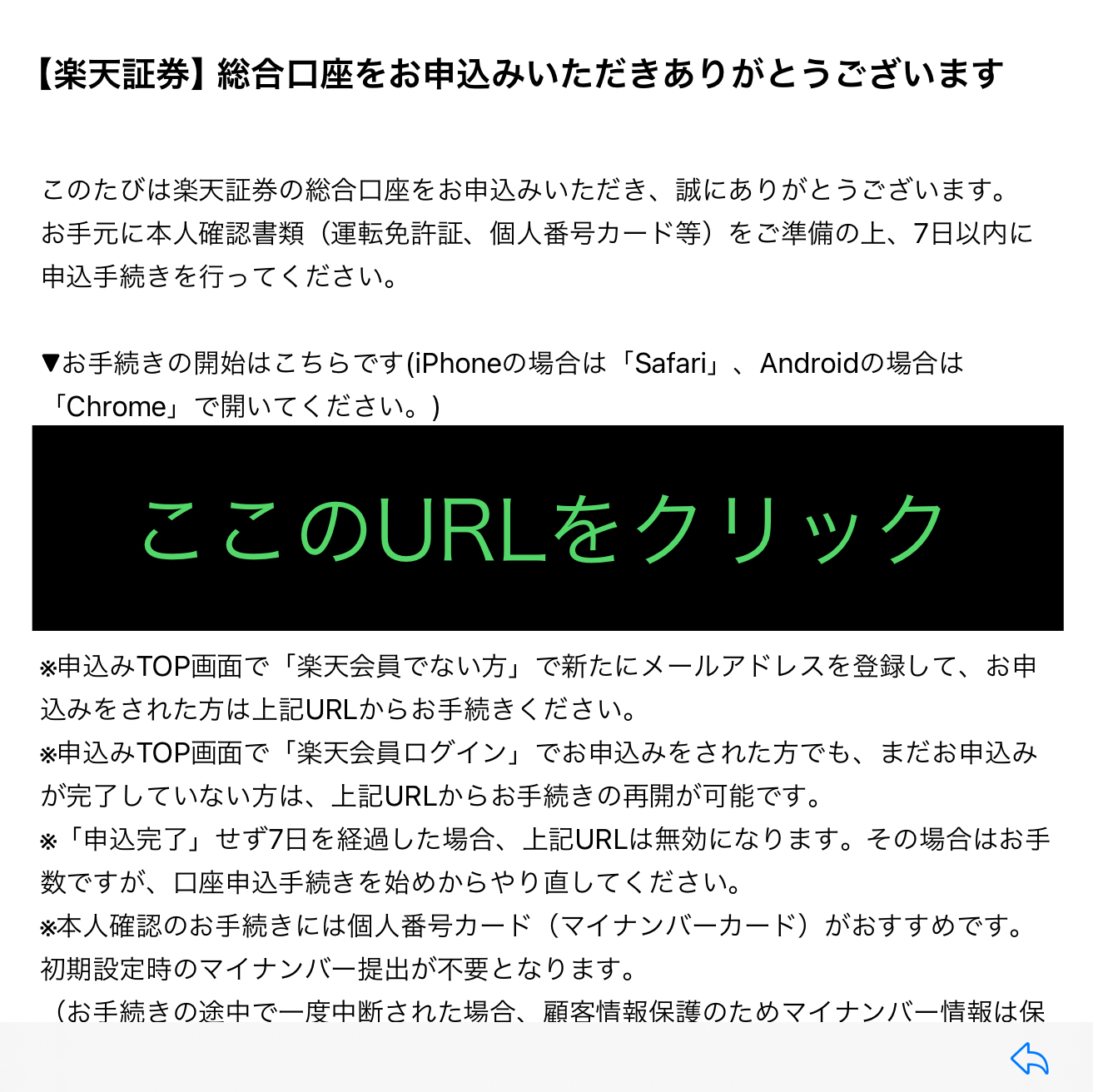
メール送信画面でメールアドレス入力、メール確認画面に進み、メールを開いて記載のURLにアクセスする。
※リンクはお使いのブラウザで開くようにしましょう。
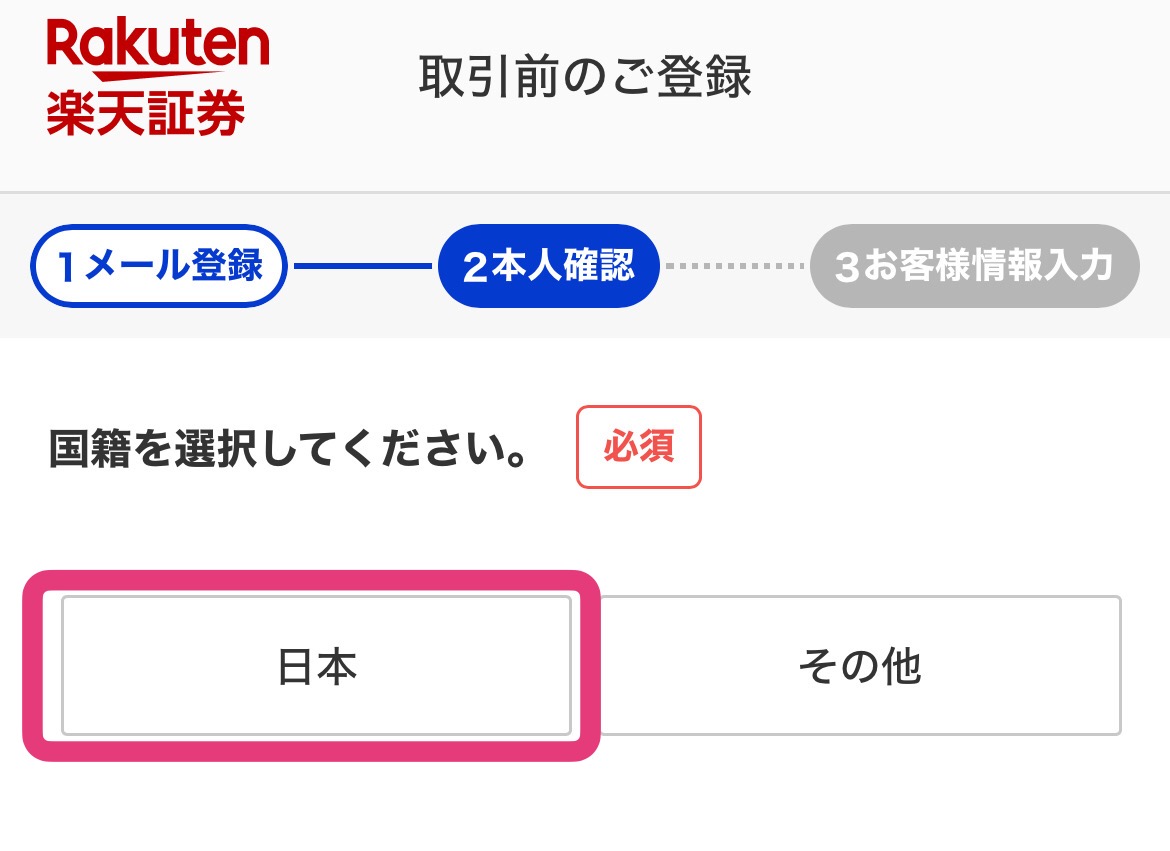
本人確認画面で国籍を選択する。
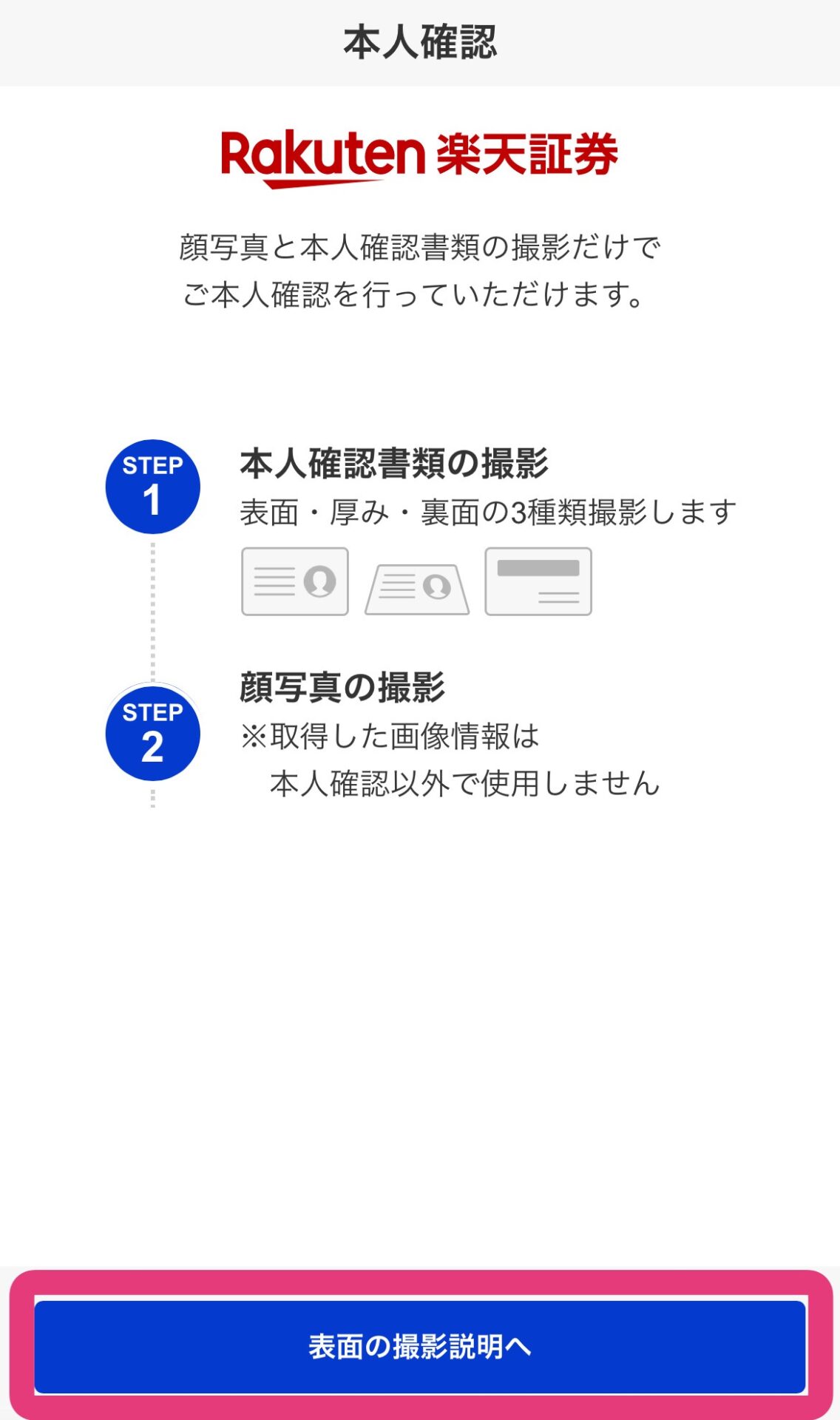
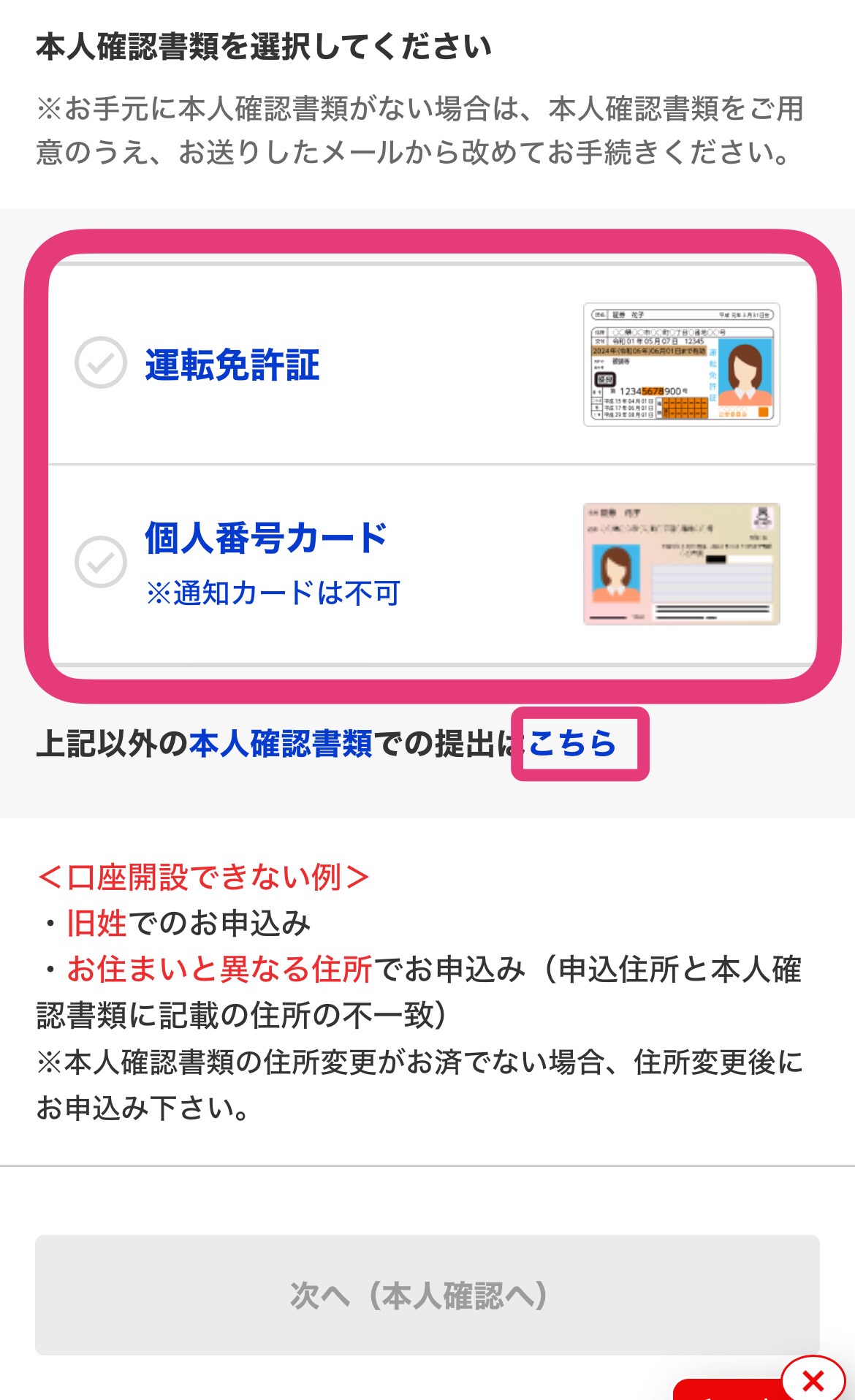
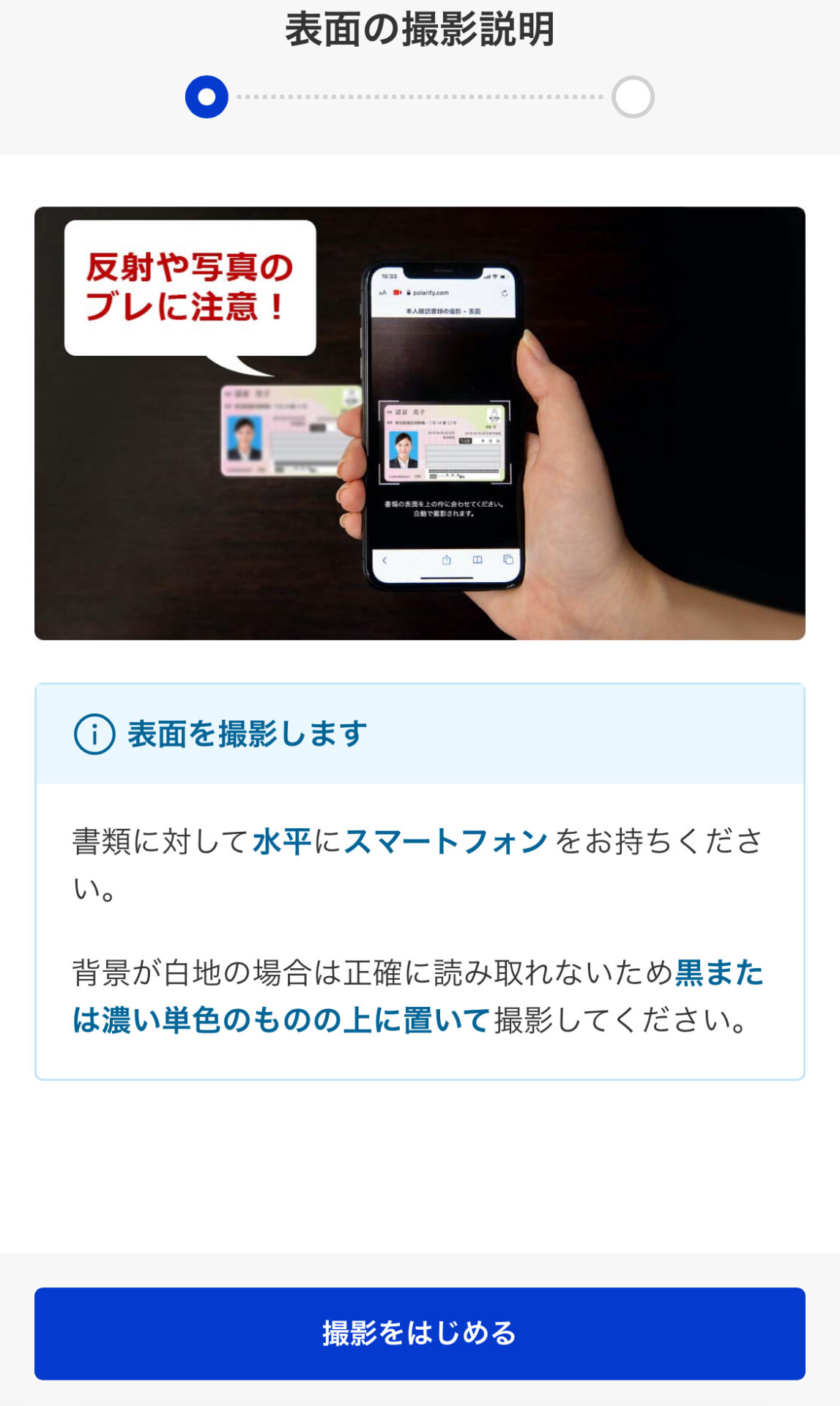
本人確認はマイナンバーカードがおすすめ。
マイナンバーカード以外の場合は、再度マイナンバーに記載の個人番号を伝える必要がある。
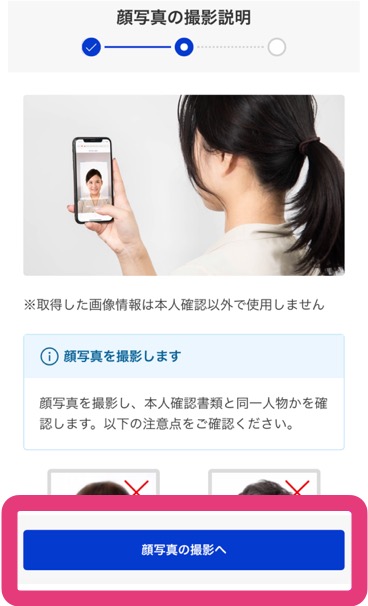
続いて顔写真の撮影をする。さまざまな方向から撮影して本人との照合をする。
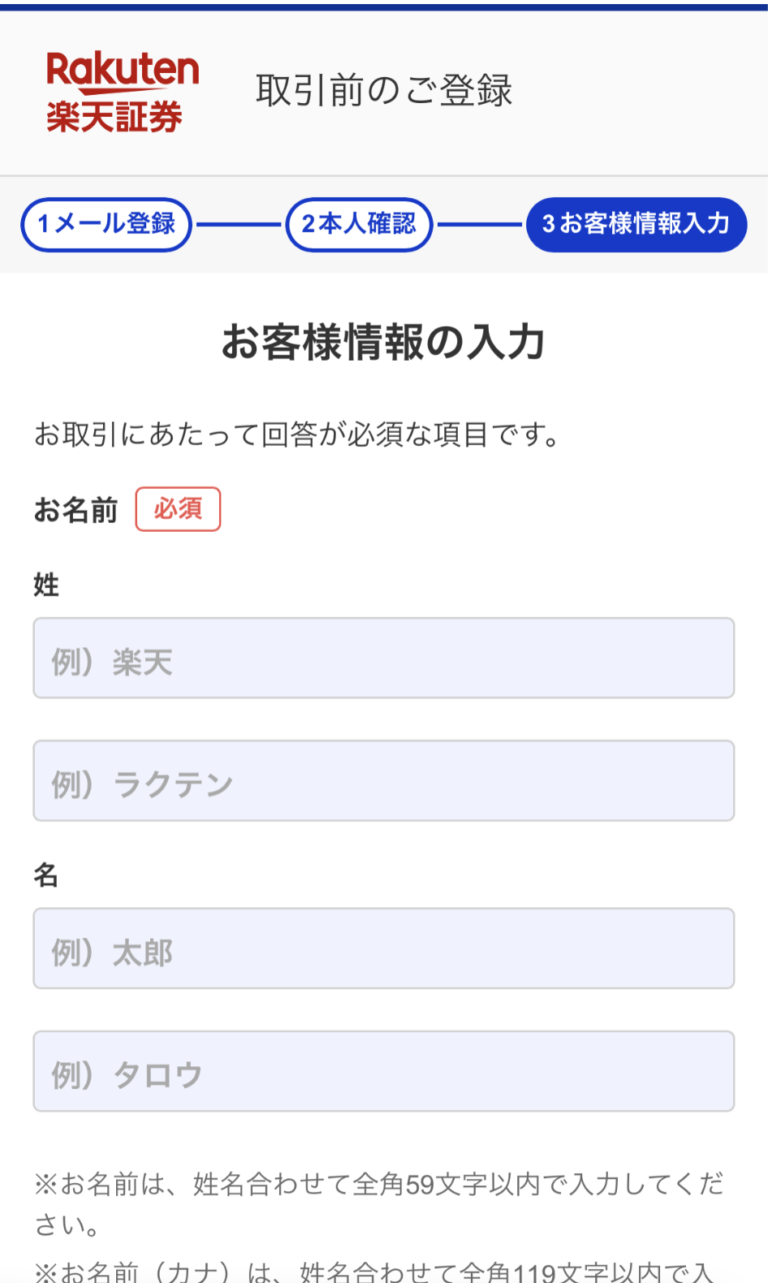
本人確認が取れたら「お客様情報の入力」を進めていく。
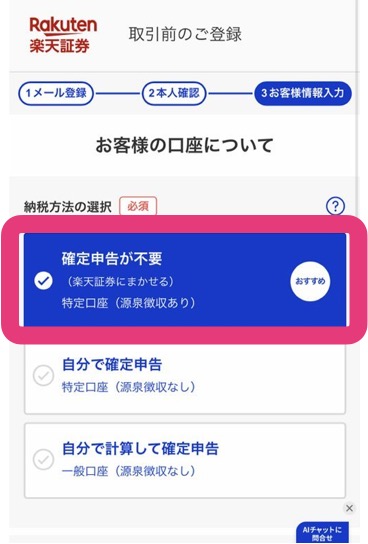
納税方法は、基本的に確定申告が不要な「特定口座(源泉徴収あり)」を選択する。
- 特定口座は、証券会社が1年間の損益を計算して年間取引報告書を作成してくれる
- 特定口座(源泉徴収あり)を選択すると譲渡益に課せられる税金が源泉徴収されるため、確定申告が不要になる
- 特定口座(源泉徴収なし)を選択すると年間取引報告書をもとに、自分で確定申告が必要になる
- 一般口座は確定申告の計算がとても大変なので、選ばない方が良い
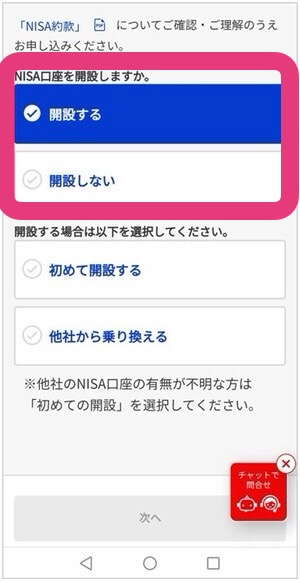
銀行窓口でつみたてNISAを開設し、手数料の高い商品を買っている方で楽天証券に切り替えたい人は「他社でお持ちのNISA口座を楽天証券に変更する」にチェックしましょう。

「楽天銀行口座の申込」では、「申込む」を選択する。
楽天銀行と楽天証券を口座連携すると、「自動スイープ」が使えて非常に便利!
自動入出金(スイープ)とは楽天銀行と楽天証券の資金移動サービス。
銀行口座と証券口座を資金が自動で移動するので、お客様による入出金の操作の必要がない。
さらに、楽天銀行と連携するだけで、金利がメガバンクの100倍になる!!(300万円まで)
すでに楽天銀行口座を作っている人は申し込まなくてOK。
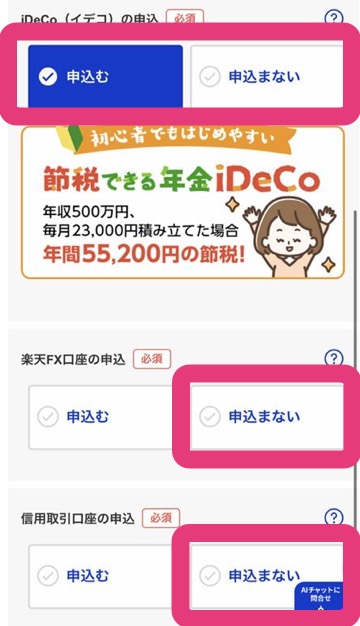
「iDeCoの申込」では、iDeCoをやる必要がある人のみ申し込みする。
すでにiDeCoを始めている人は別途移管手続きが必要となる。
楽天FX口座、信用取引口座は「申し込まない」を選択する。
以上で申し込み手続きは完了👏
申込後の手順は以下のようになります。
- 「口座手続き完了メール」がきているか確認
- 申し込み後、翌営業日にメールまたは5営業日程度でIDが記載された書類が届く
- 書類の内容に従ってパスワードの初期設定をする
- マイナンバーカード以外で本人確認をした場合、再度マイナンバーに記載の個人番号を伝える必要がある(個人番号がわかる通知カードもない場合は、役所で個人番号付きの住民票を貰えばOK)
新NISAの買い方手順
今回はeMAXIS Slim米国株式を選ぶので、投資信託を選択し「Slim」と入力
(ポイント還元優先なら楽天S &P500もアリ)
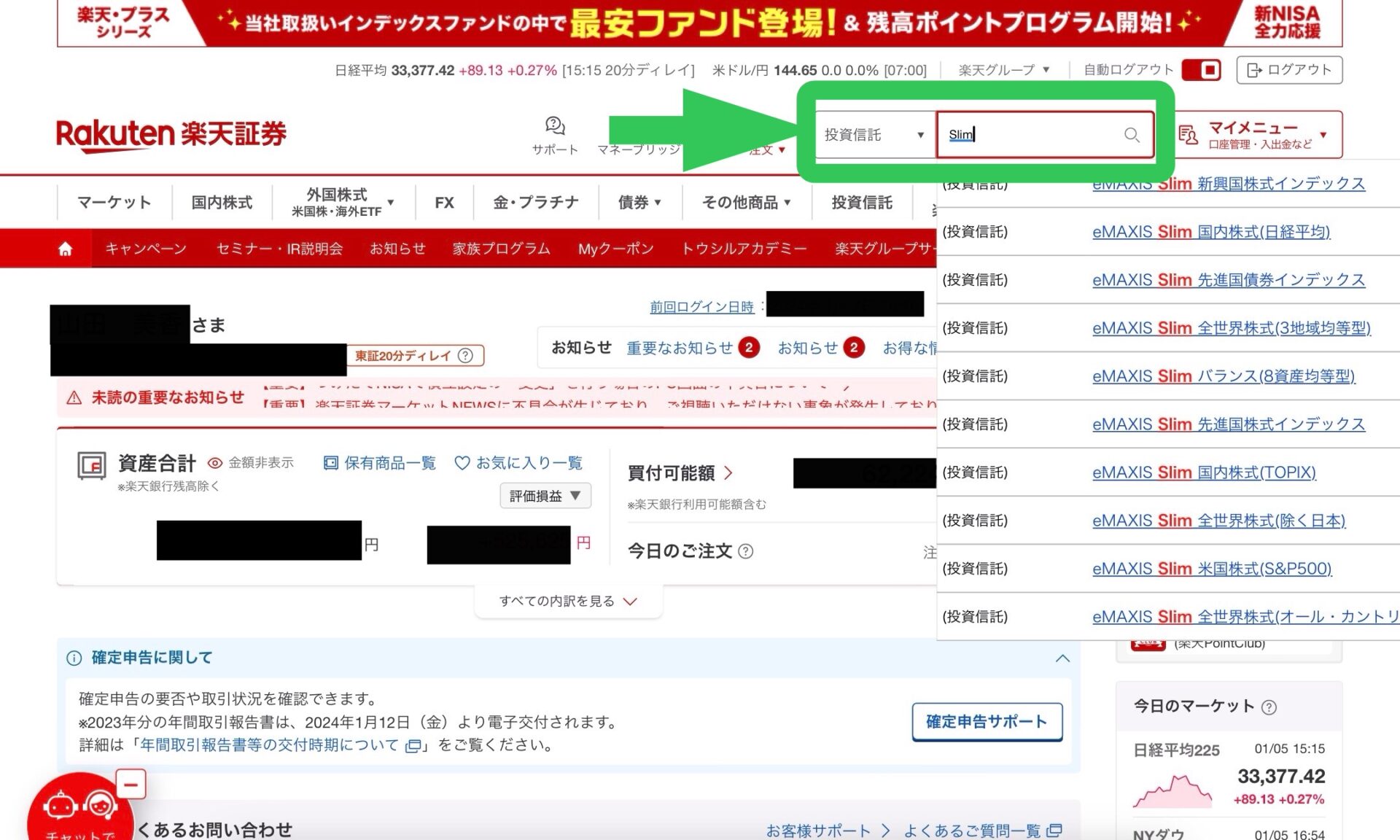
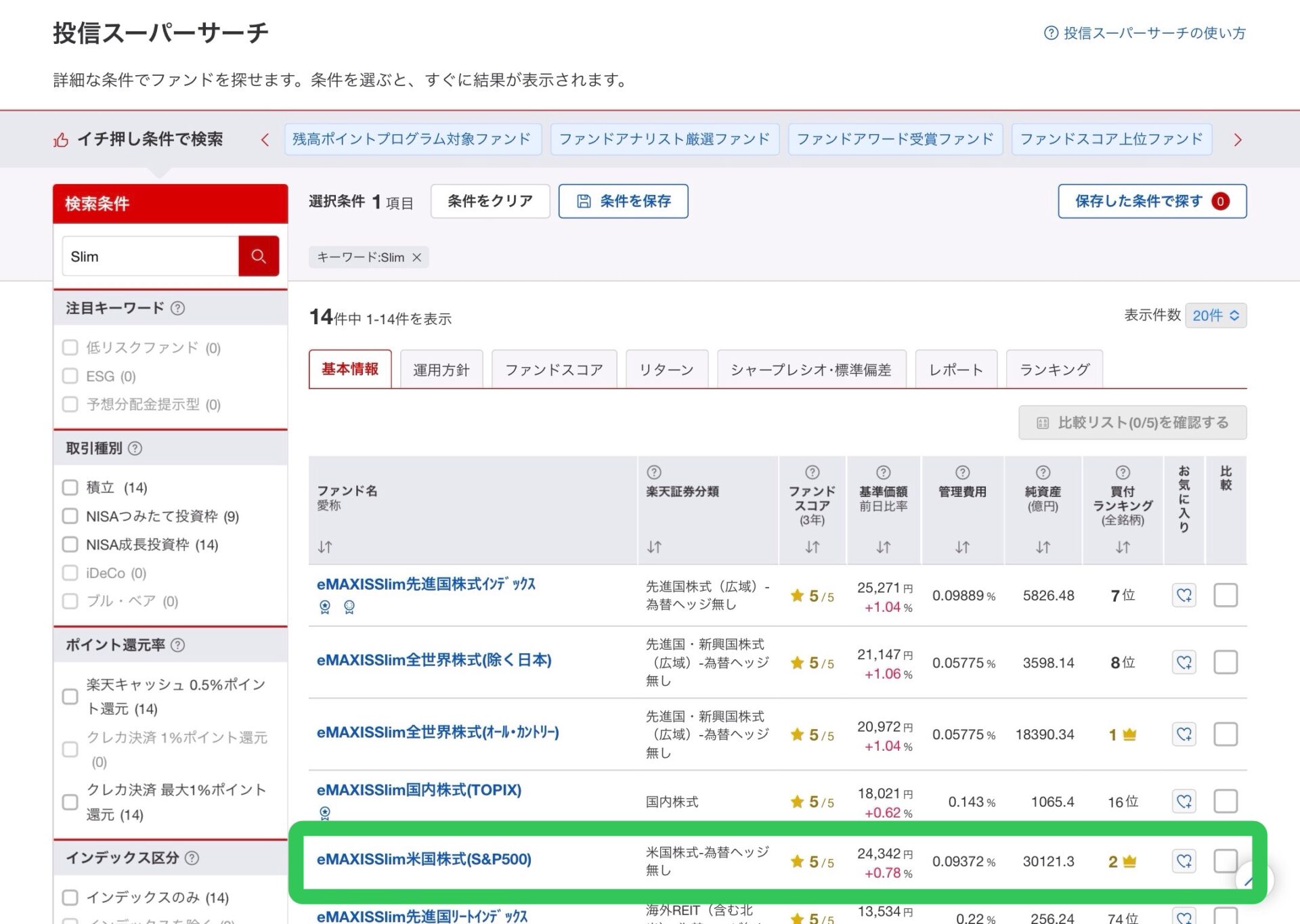
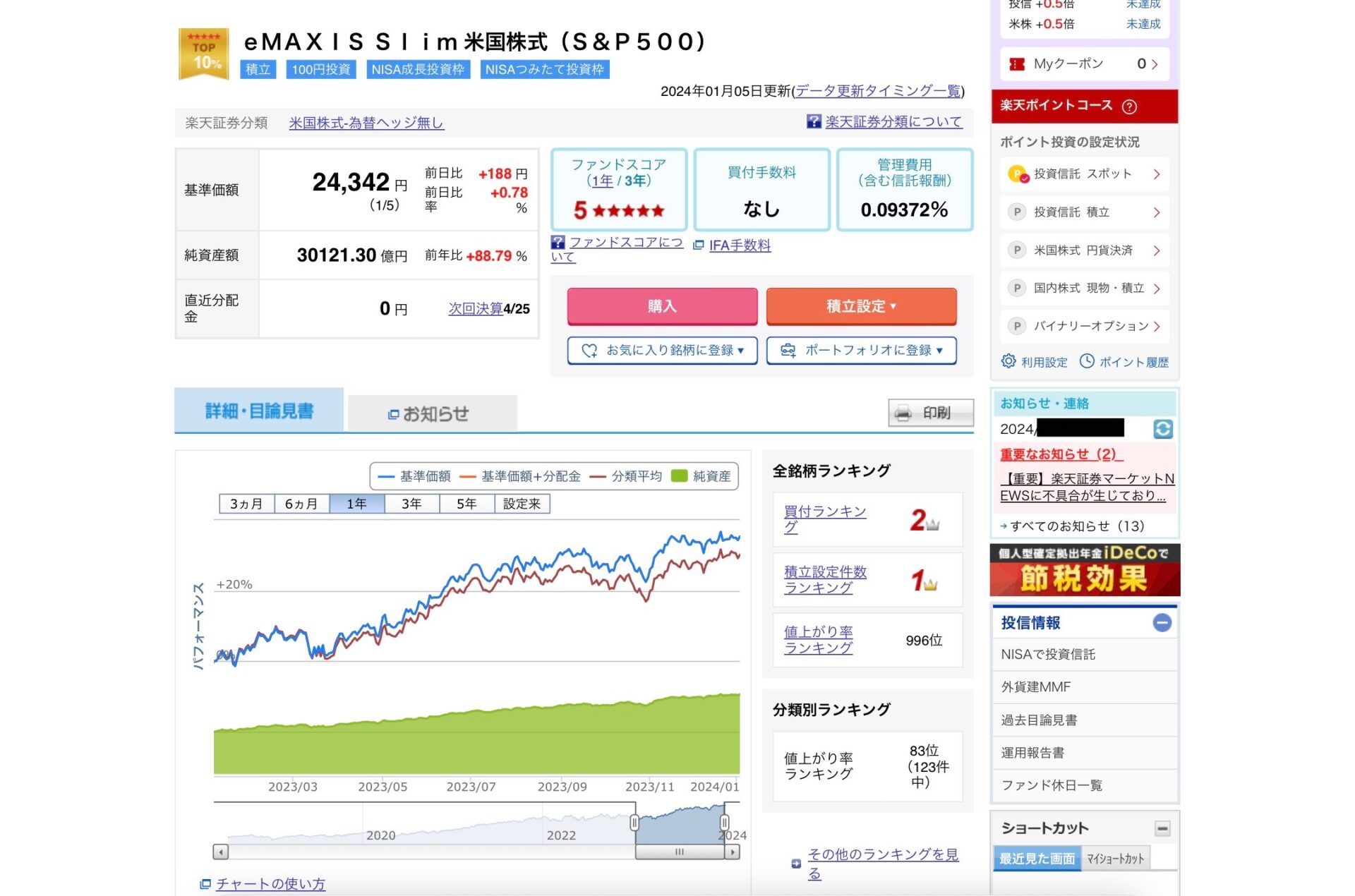
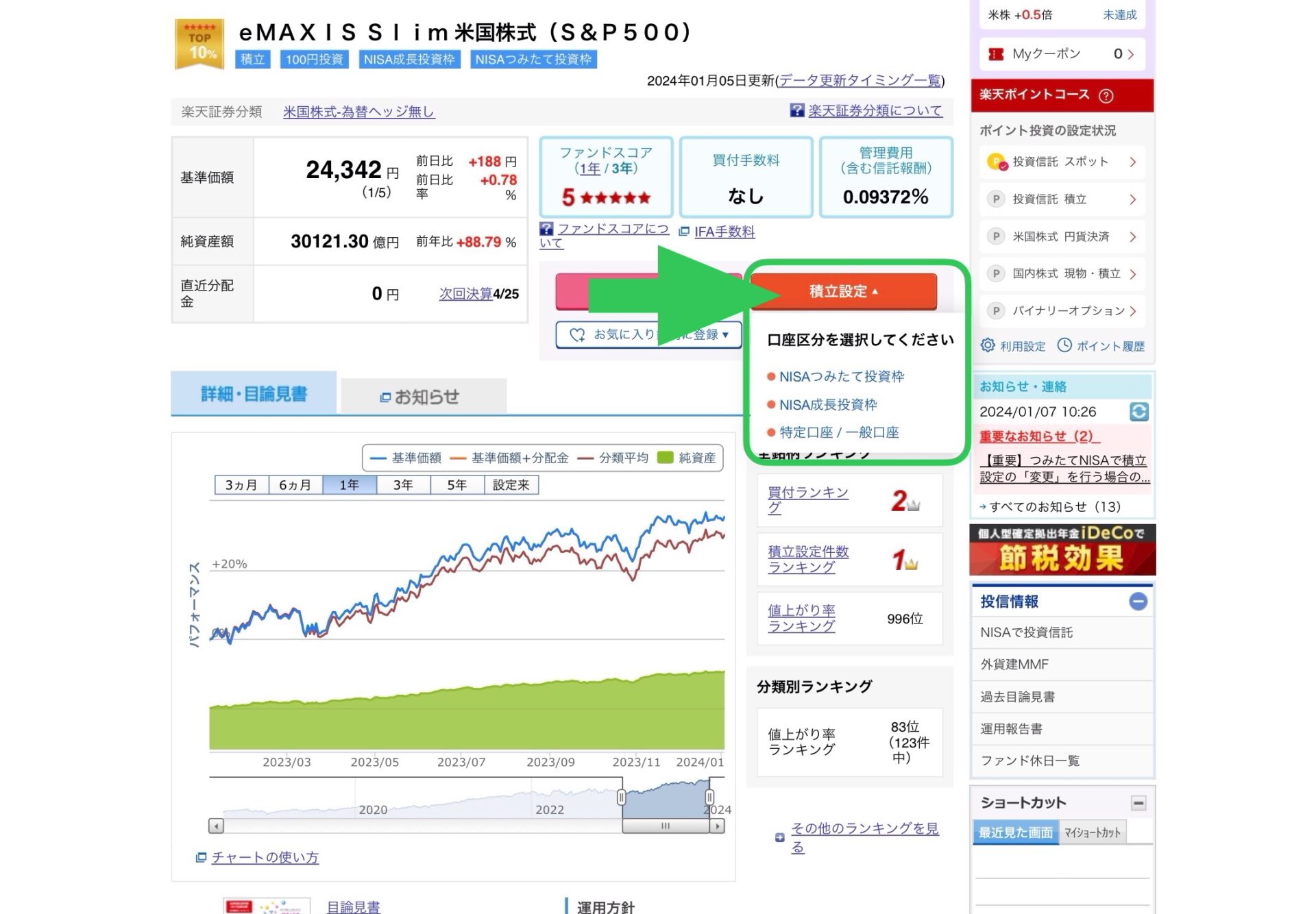
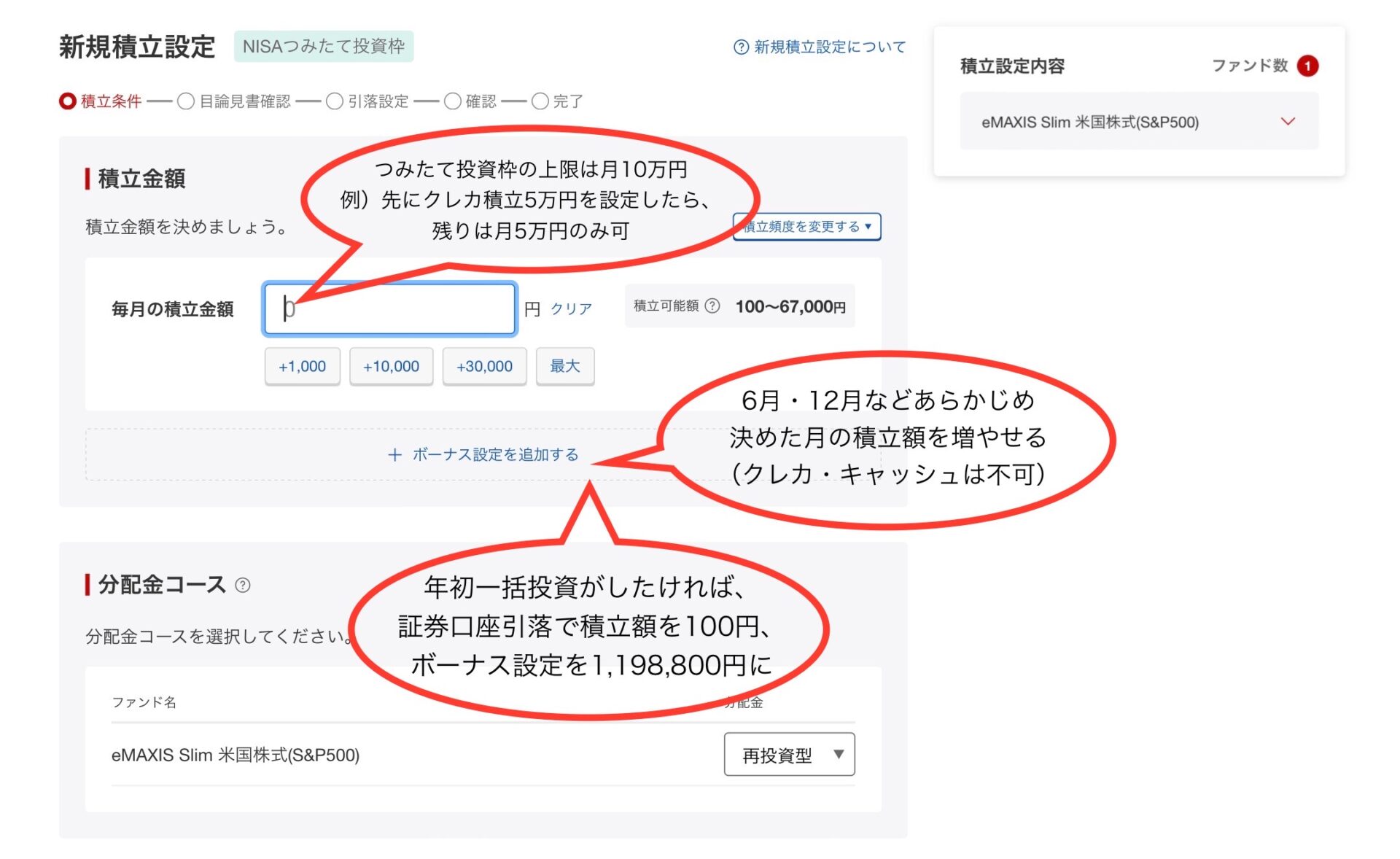
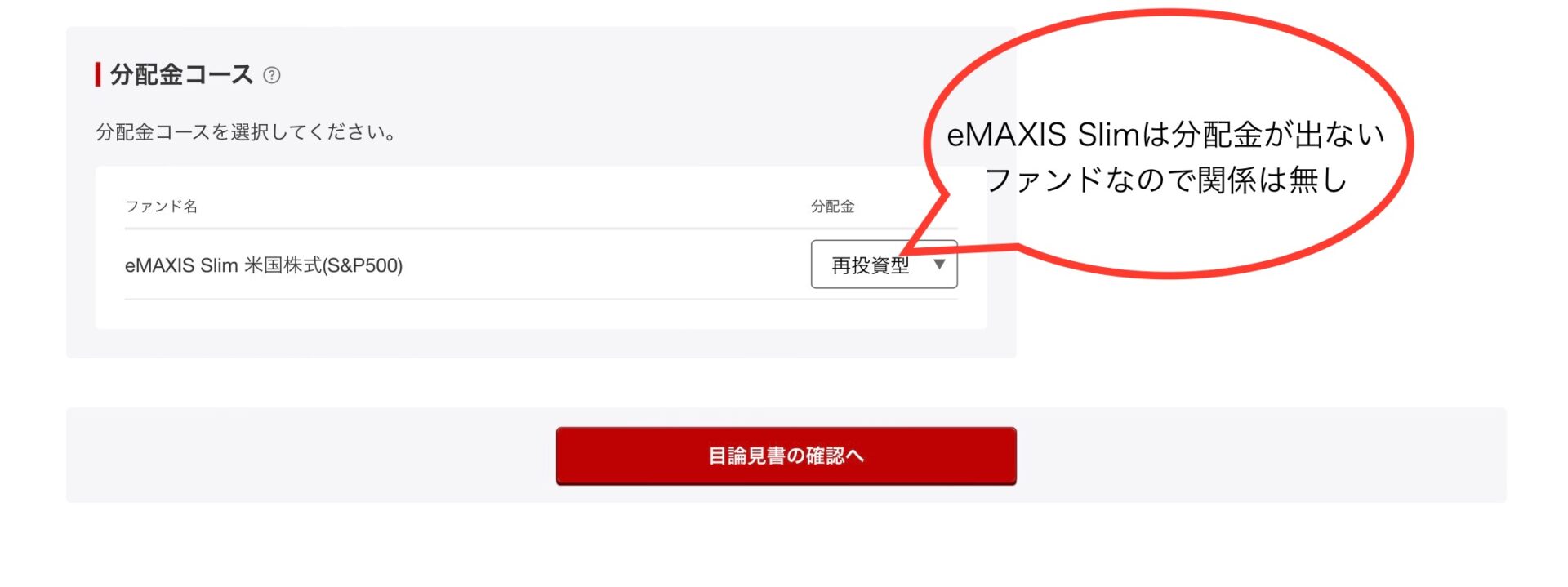
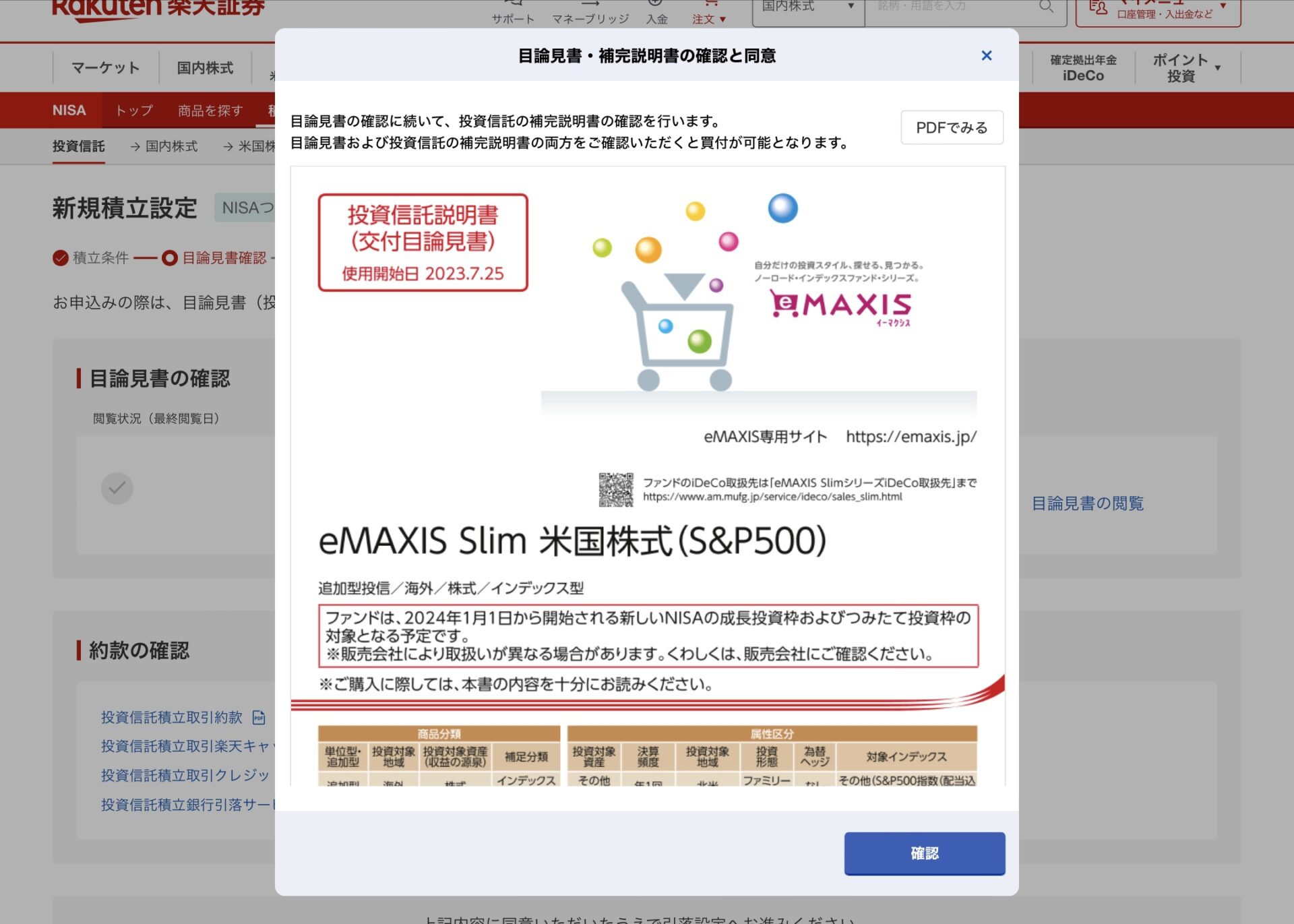
私は証券口座引き落としを選択しています。
電子マネーの楽天キャッシュでの積立の場合は、オートチャージの流れもある分二重払いなどの危険もあるので注意⚠️
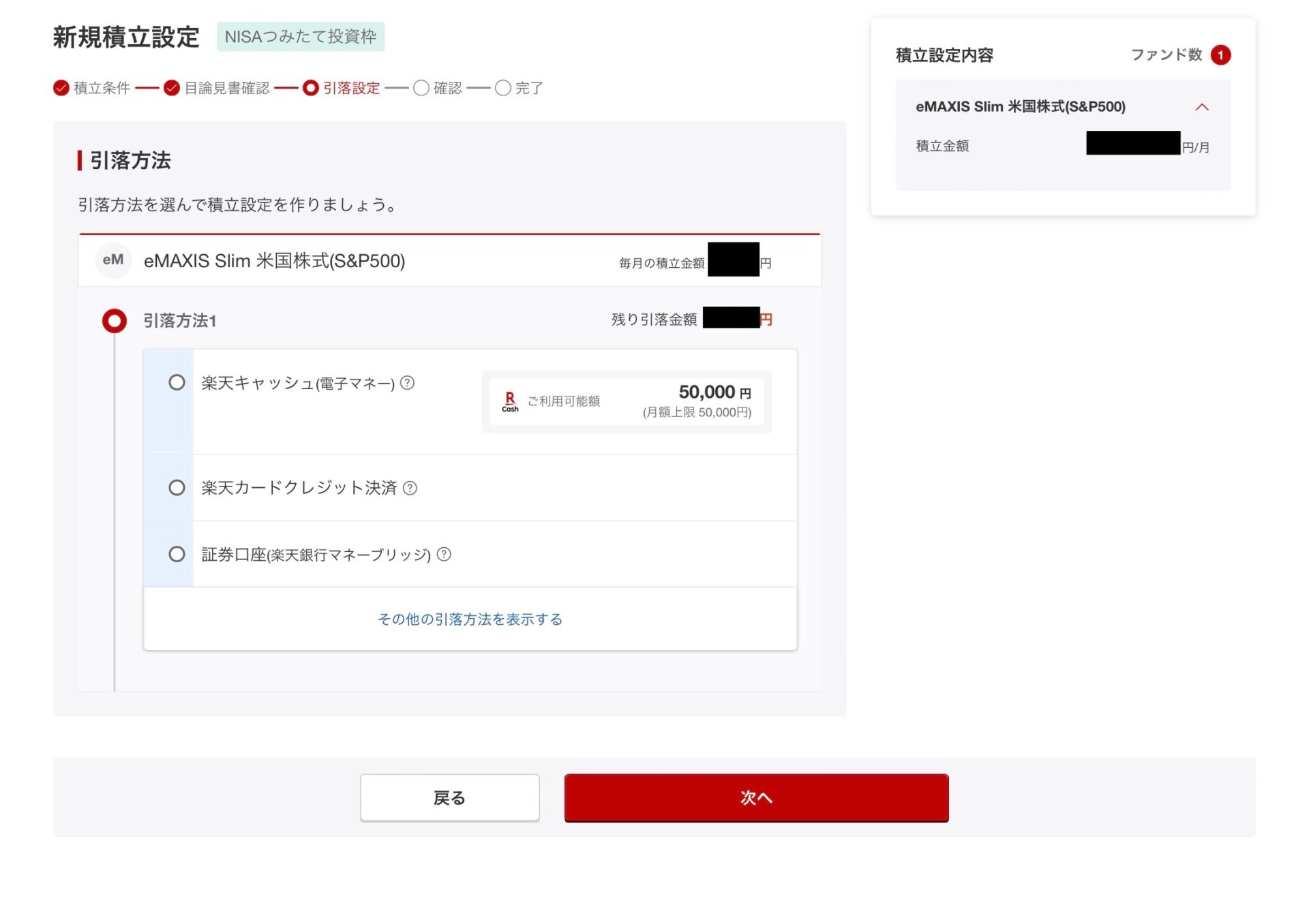
給料日などを考慮し自分で自由に設定可能。
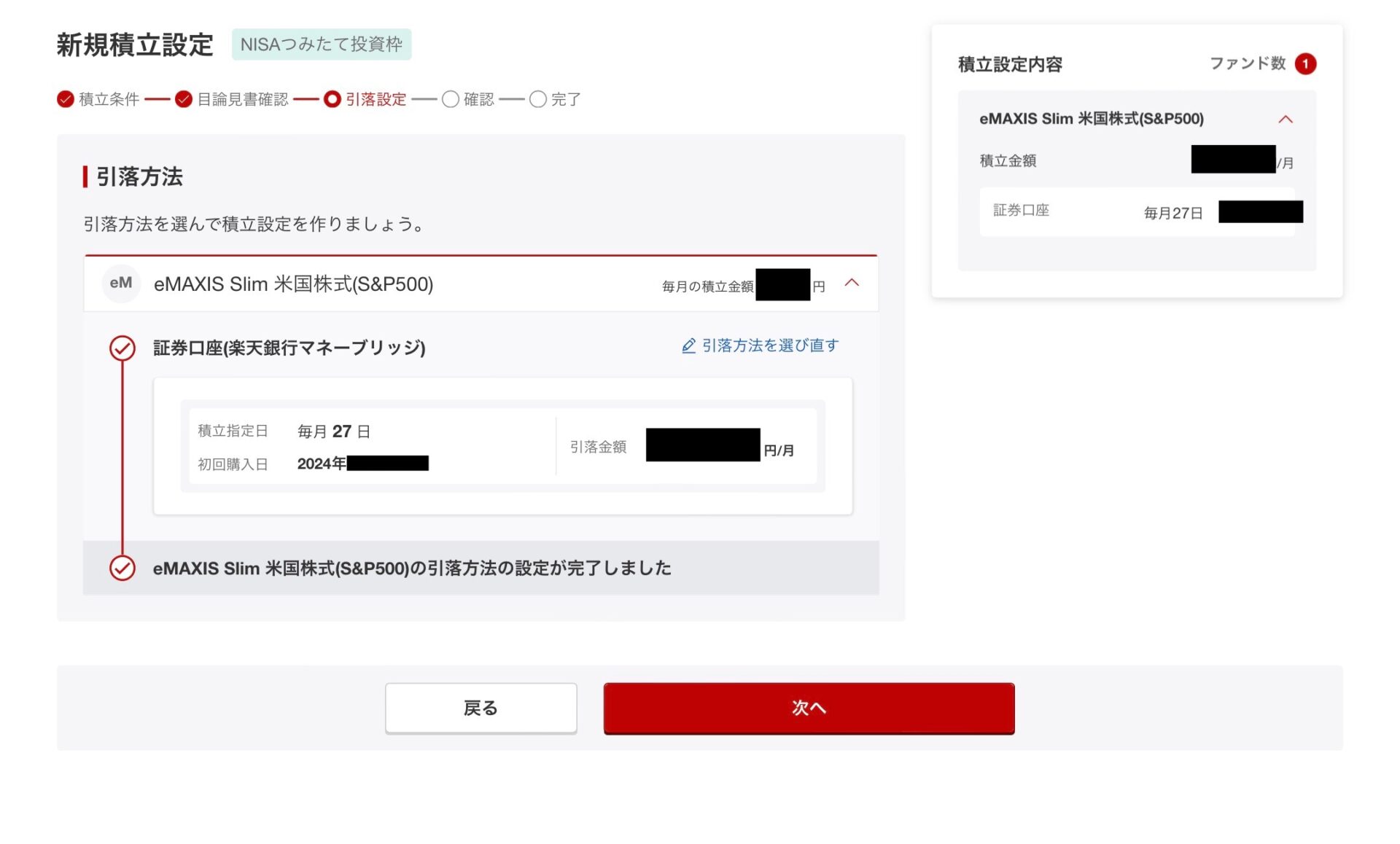
楽天証券のSPUを達成するなら、月3万円以上積立で、ポイント投資は1Pだけ設定でOK
まとめ
楽天証券はこんな方におすすめ!
- パソコンやスマホ操作に不安がある人
- 老後の手続きを簡単にしたい
- 楽天経済圏の人
- FIREを目指している人
楽天証券は出口戦略に強い
- 操作が簡単で60代・70代になっても困らない
- 楽天銀行の残高が連携されるので、証券会社への入出金が不要
- インデックス投資の取り崩しで定額・定率取り崩し対応
新NISAどれを選べばいい?
信託報酬が0.2%未満の投資商品を選ぶ
- eMAXIS Slim全世界株式(オール・カントリー)→信託報酬0.05775%
- eMAXIS Slim米国株式(S &P500)→信託報酬0.09372%


コメント